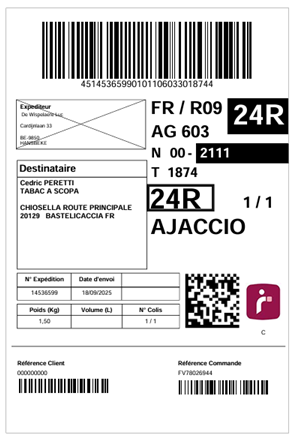DCA
Lid-
Items
58 -
Registratiedatum
-
Laatst bezocht
Inhoudstype
Profielen
Forums
Store
Alles dat geplaatst werd door DCA
-
Wat ik heb gedaan, is met het Windows Knipprogramma, gewoon het linkergedeelte geselecteerd en opgeslagen. Dat gebruik ik bijna dagelijks en werkt perfect voor dit soort zaken. Dat koste ongeveer 10 seconden werk en dan is het klaar. Daar is helemaal geen duur programma voor nodig.... 😉
-
Ik begrijp je vraag niet helemaal, sorry. Wat zou je aan willen passen in dit label? *edit* Heb je alleen dit nodig?
-
Als je er met de handleiding verder niet uitkomt ben ik eerlijk gezegd ook uitgedacht, sorry!
-
Zonder internetkabel aan dat apparaat zul je ook geen IP-adres krijgen, dus dat klopt wel.
-
Als ik de handleiding en de topics op diverse fora zo lees, gaat de ondersteuning van dit apparaat niet veel verder als Windows 7. Ik weet niet of je dit oude apparaat nog netjes aan de praat krijgt met alle moderne bekabeling en hardware.
-
Wat is het voltage van de geheugenmodule(s)?
-
Kijk anders ook eens naar een seniorentelefoon (nee heeft niets met leeftijd te maken). Vaak heel eenvoudig en goed afleesbaar en niet te vergeten: zeer voordelig in prijs!
-
Bij jou staat de knop: Go to classic Outlook
-
En je hebt de handleiding gevolgd neem ik aan? https://asset.conrad.com/media10/add/160267/c1/-/nl/000986274ML02/manual-986274-wd-wdbgxt0000nbk-eesn.pdf
-
-
Als je dit niet met eigen ogen hebt gezien, wordt het helaas erg lastig te controleren. 🙄
-
Outlook New is de (zakelijke) desktop app van Microsoft, welke meegeleverd wordt met Microsoft Office Professional. Dat pakket kost €149,- en wordt niet standaard meegeleverd met Windows. Hebben we het hier over of over iets anders?
-
Oké dat geeft in elk geval aan dat een onjuist wachtwoord of e-mailadres uitgesloten is. Dan gaat het waarschijnlijk om de POP/IMAP instellingen in de Outlook applicatie. Het gaat om een Microsoft account neem ik aan? Dus het e-mailadres is @hotmail, @outlook of @live.com?
-
Simpele vraag: werkte het bij de verkoper wel volledig naar behoren?
-
Eerder kwam er 1 mail binnen en nu geen? En verzenden lukt ook niet? Als u via Webmail inlogt met het e-mailadres en het bijbehorende wachtwoord, wat ziet u dan?
-
Jazeker, er wordt geen onderscheid gemaakt in Home of Pro. Enterprise en Education zijn weer net even anders.
-
Daar lopen meerdere mensen tegenaan inderdaad: https://www.yourwindowsguide.com/2025/07/killernetworkmanagerlauncher-popup-windows-11.html#gsc.tab=0
-
Daar is geen instelling voor. Er komen e-mails binnen of niet. Of is het zo dat in de oude view van Outlook er wel meerdere mailtjes tegelijk binnen komen? Check dit ook even via webmail: https://login.live.com/ Verzend ter test een drietal e-mail naar het adres van uw vrouw en open vervolgens Outlook New. Komen die alle drie binnen? Dan is er niets aan de hand. Komt er dan maar 1, check dan via Outlook Old en ook via Webmail. Dan kun je uitsluiten of het een fout is of gewoon puur toeval.
-
Yep, en hier het iets uitgebreidere verhaal: https://tweakers.net/nieuws/239564/microsoft-schrapt-eisen-voor-gratis-extra-jaar-windows-10-support-in-europa.html
-
Oké dat lijkt mij een aanwijzing dat de invoertaal onjuist is ingesteld. Kun je dit nakijken? Om de invoertaal op uw Lenovo Yoga aan te passen, opent u Instellingen > Tijd en taal > Taal en voegt u de gewenste taal toe of wijzigt u de standaardtaal onder Voorkeurstaal. U kunt ook snel wisselen tussen talen met toetsencombinaties zoals Shift + Alt of Ctrl + Shift om een onverwachte wijziging van uw toetsenbordindeling te corrigeren. Stappen om de invoertaal te wijzigen (Windows) Open Instellingen: Klik met de rechtermuisknop op de Startknop en selecteer Instellingen. Ga naar Tijd en taal: Klik in het venster Instellingen op Tijd en taal. Selecteer Taal: Klik in het linkerpaneel op Taal. Voeg een taal toe: Klik onder 'Voorkeurstaal' op Een taal toevoegen. Kies en voeg de taal toe: Zoek de gewenste taal in de lijst, selecteer deze en klik op Volgende en vervolgens op Installeren om de taal toe te voegen. Stel als standaard in: Selecteer de nieuw toegevoegde taal in de lijst en stel deze in als de standaardinvoertaal door deze bovenaan de lijst te zetten of via de opties aan te geven dat deze standaard moet zijn. Via het Configuratiescherm (oudere Windows-versies): U kunt de invoertaal ook aanpassen via het Configuratiescherm. Zoek naar "Configuratiescherm" in de zoekbalk, klik op "Klok, taal en regio" en vervolgens op "Invoermethoden wijzigen".
-
Lijkt mij nochtans een laptop. 😉 To fix a non-working spacebar on your Lenovo Yoga 500, first try physical cleaning of the spacebar with compressed air, then check for software issues like sticky keys, outdated drivers, or malware by updating Windows and running a diagnostic scan. If the problem persists, test the keyboard with an external keyboard or by connecting it to another computer to determine if the issue is hardware-related. Software Troubleshooting Restart your laptop: A simple restart can resolve temporary software bugs. Check keyboard settings: Go to Ease of Access>> settings and ensure that sticky keys, filter keys, or other features that might interfere with typing are turned off. Update keyboard drivers: Open Device Manager and update your keyboard driver to the latest version, or try uninstalling and then reinstalling the keyboard. Scan for malware: Run a thorough malware scan to rule out any malicious software affecting your keyboard. Update your operating system: Ensure your Windows OS is up to date, as this can resolve compatibility issues. Hardware Troubleshooting Clean the keyboard: Gently remove the spacebar keycap and clean the area underneath it with compressed air or a soft brush to remove dust or debris. Perform static discharge: Turn off the device, remove all cables, hold the power button for 60 seconds to discharge static, then reattach cables. Use an external keyboard: Connect a USB keyboard to your laptop and see if the spacebar works. If the external keyboard functions correctly, it indicates a problem with your laptop's built-in keyboard. Run a diagnostic scan: Visit the Lenovo support site to run a diagnostic scan on your laptop, which can help identify hardware problems. If the issue continues If these steps don't resolve the problem, it's likely a hardware issue, and you may need to contact Lenovo support for further assistance or professional repair.
-
Kun je de cookies eens wissen van deze website in Chrome?
-
Nog beter is om alle overbodige meuk te verwijderen en alleen te kiezen voor installatie van de benodigde driver. Alle andere meegeleverde software kun je het best niet installeren.
-
Maar wanneer je opstart vanaf een Windows 11 USB stick dan kun je de installatie toch opnieuw doen? Hoe ik het begrijp is de laptop nog niet echt in gebruik genomen; m.a.w. er staat nog geen data op van uw moeder.
-
En testen in A1+B1? Even wat zaken uitsluiten.

OVER ONS
PC Helpforum helpt GRATIS computergebruikers sinds juli 2006. Ons team geeft via het forum professioneel antwoord op uw vragen en probeert uw pc problemen zo snel mogelijk op te lossen. Word lid vandaag, plaats je vraag online en het PC Helpforum-team helpt u graag verder!